- Divers
- Clés USB
- 18 septembre 2012 à 20:55
-

Avertissement : Les anciens BIOS ne supportent généralement pas le démarrage sur USB.
Néanmoins, vous pouvez utiliser Plop Boot Manager qui est un gestionnaire de démarrage disponible en cd bootable et en disquette bootable, pour démarrer indirectement sur votre clé USB bootable.
Pour les nouvelles cartes mères et donc les BIOS plus récents, il y de forte chance pour que cela fonctionne.
- Créer la clé USB Bootable
- Fix pour Hiren Boot CD 15.2 et antérieur
- Configuration d'un BIOS Award
- Configuration d'un nouveau BIOS UEFI
1. Créer la clé USB Bootable
Pour créer une clé USB Bootable (sur laquelle on sait faire démarrer un ordinateur), il suffit d'utiliser le logiciel "UNetbootin". Ce logiciel est gratuit et Open Source.
Important : Le système de fichiers de votre clé USB doit être FAT32 (le système de fichiers par défaut des clés USB). Si vous utilisez le système de fichiers NTFS, l'ordinateur ne démarrera pas sur votre clé USB et vous affichera une erreur.
Grâce à ce logiciel vous pouvez convertir un ISO (image CD/DVD) en support USB Bootable. Attention : Le contenu de la clé sera effacé avant la création de la clé USB Bootable. Vous pouvez par contre remettre vos données par la suite si vous le souhaitez tant que vous ne modifier pas les fichiers créés par "UNetbootin".
Testé avec :
- Hiren Boot CD 15.2
- Ultimate Boot CD 5.3.2
ATTENTION : UNetbootin ne fonctionne pas avec Hiren Boot CD PE qui est maintenant basé sur Windows PE.
Téléchargez cet utilitaire et lancez-le.
Si vous possédez un CD physique d’Ubuntu, Linux, ... vous pouvez sélectionner "Distribution" -, la distribution qui se trouve sur le CD ainsi que la version exacte du CD en question.
Sinon, sélectionnez "Disque Image", ISO, et cliquez sur le bouton "..." pour sélectionner le fichier ISO à transformer en clé USB Bootable.
Ensuite, sélectionnez "Type : Lecteur USB" et la lettre de votre clé USB visible dans le poste de travail (ou ordinateur sous Windows Vista / 7).
Une fois ceci fait, cliquez sur "OK" pour créer votre clé USB Bootable. ATTENTION : Les données présentes sur la clé USB seront effacées avant la création de votre clé USB Bootable.
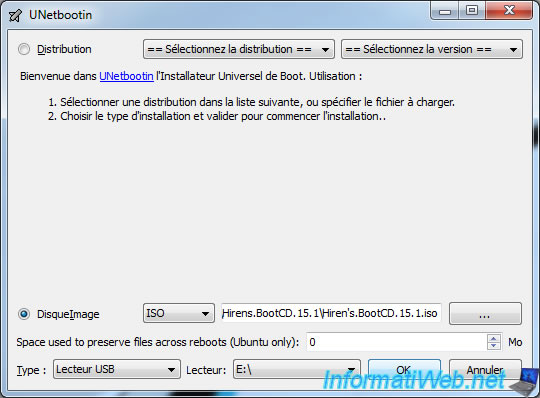
L'utilitaire copie d'abord les fichiers contenu dans l'image ISO vers votre clé USB.
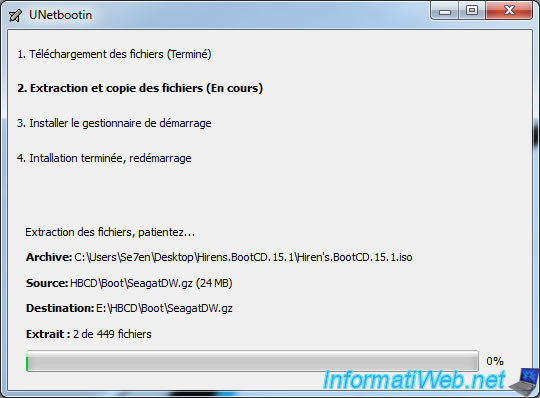
L'utilitaire installe ensuite le très connu gestionnaire de démarrage "syslinux" sur votre clé USB et va modifier la "MBR" de votre clé USB pour la rendre bootable.
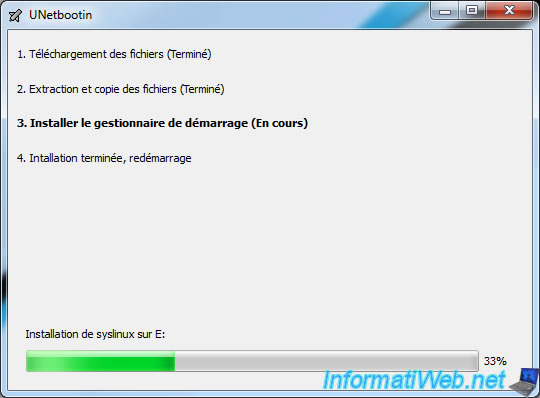
Il faut ensuite configurer le BIOS pour pouvoir démarrer sur votre clé USB Bootable. Cliquez sur "Redémarrer".
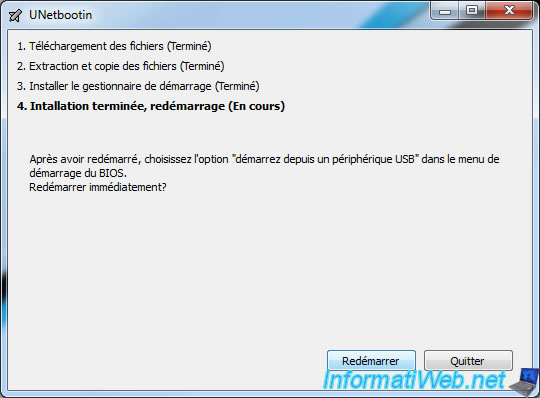
2. Fix pour Hiren Boot CD 15.2 et antérieur
Lorsque vous souhaitez créer une clé USB Bootable d'Hiren Boot CD avec ce programme, vous arriverez sur un menu Unetbootin au lieu du menu normal.
Pour régler ce problème, il vous suffit de modifier le contenu du fichier "syslinux.cfg" créé à la racine de la clé USB.
Effacez le contenu de ce fichier et collez ceci :
Plain Text
DEFAULT main LABEL main CONFIG /HBCD/isolinux.cfg
3. Configuration d'un BIOS Award
Info : Votre clé USB doit être branchée (à l'arrière de la tour de préférence) avant d'effectuer une des 2 manipulations suivantes.
Cette partie du tutoriel a été déplacée dans le point 2 du tutoriel : "Modifier l'ordre de démarrage du BIOS".
4. Configuration d'un nouveau BIOS UEFI
Cette partie du tutoriel a été déplacée dans un tutoriel séparé. Ce tutoriel est nommé "Modifier l'ordre de démarrage du BIOS".
Partager ce tutoriel
A voir également
-

Articles 17/2/2017
Corsair Flash Padlock 3 - Clé USB avec cryptage matériel
-

Sécurité 13/6/2014
DiskCryptor - Crypter votre clé USB
-

Articles 2/11/2014
Quelques infos pratiques pour les supports USB
-

Windows 26/8/2024
Réinitialiser une clé USB avec DiskPart

Vous devez être connecté pour pouvoir poster un commentaire